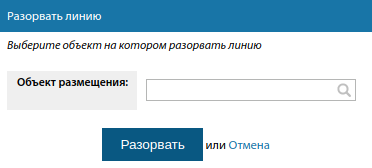Добавление ВОЛС: различия между версиями
Нет описания правки |
Нет описания правки |
||
| (не показаны 2 промежуточные версии этого же участника) | |||
| Строка 1: | Строка 1: | ||
Для того чтоб создать ВОЛС необходимо перейти в раздел ОБОРУДОВАНИЕ и выбрать пункт ВОЛС. | Для того чтоб создать [[Карточка ВОЛС|ВОЛС]] необходимо перейти в раздел [[Оборудование|ОБОРУДОВАНИЕ]] и выбрать пункт ВОЛС. | ||
Далее будет кнопка "Добавить". Нажимаем её. | Далее будет кнопка "Добавить". Нажимаем её. | ||
| Строка 9: | Строка 9: | ||
Возможны такие пункты настройки при создании ВОЛС: | Возможны такие пункты настройки при создании ВОЛС: | ||
* [[Планирование|Планируемый объект]]. Чекбокс, отмечаете если данная ВОЛС будет только запланирована. | |||
* Начальная точка. Тут Вы указываете начальную точку ВОЛС выбирая из списка объект ([[Опоры|опору]], [[Кабельные колодцы|колодец]] итд) вводя его название\номер\адрес в поле поиска. | |||
[[Файл:Снимок экрана от 2020-05-18 17-26-57.png|обрамить|центр]] | [[Файл:Снимок экрана от 2020-05-18 17-26-57.png|обрамить|центр]] | ||
* Маркировка. Вы можете внести маркировку в произвольной форме. | |||
* Конечная точка. Тут необходимо выбрать из имеющихся объектов один вариант объект размещения либо здание. | |||
Переключение между вариантами выбора происходит нажатием на активную надпись "Объекты размещения" и она сменится на "Здания", и наоборот. | Переключение между вариантами выбора происходит нажатием на активную надпись "Объекты размещения" и она сменится на "Здания", и наоборот. | ||
[[Файл:Снимок экрана от 2020-05-18 17-16-53.png|обрамить|центр]] | [[Файл:Снимок экрана от 2020-05-18 17-16-53.png|обрамить|центр]] | ||
* Маркировка. Вы можете внести маркировку в произвольной форме. | |||
* Марка кабеля. Тут Вы выбираете из раскрывающегося списка марку кабеля. | |||
* Емкость кабеля(К-во ОВ) - данное поле заполняется само из информации о кабеле. | |||
* Длина по кабелю (м.) Указываете длину по кабелю. | |||
* Длина по волокну (м.) Длина переносится из введенной Вами длинны по кабелю. При необходимости значение можете изменить. | |||
* Заметки. При необходимости Вы можете добавить какие либо заметки в данное поле в вольной форме. | |||
* Дата прокладки. По умолчанию в этом поле будет текущая дата, для выбора другой достаточно нажать на дату и выбрать необходимую в открывшемся календаре. | |||
* Собственник объекта. Тут в выпадающем списке необходимо выбрать [[Собственники|собственника]] объекта. | |||
* Индивидуальный цвет [[Маршруты ВОЛС на карте|линии на карте]]. Вы можете настроить для каждой ВОЛС цвет отображения на карте. | |||
Остальные чекбоксы отметить при необходимости. | Остальные чекбоксы отметить при необходимости. | ||
Так же ВОЛС же можно разорвать. Для этого в [[Карточка ВОЛС|карточке ВОЛС]] внизу нажимаете кнопку "разорвать линию". | |||
[[Файл:Снимок экрана от 2020-05-21 16-57-37.png|обрамить|центр]] | |||
Далее в открывшемся модальном окне укажите объект на котором необходимо разорвать линию. | |||
[[Файл:Снимок экрана от 2020-05-21 16-58-10.png|обрамить|центр]] | |||
Текущая версия от 14:09, 21 мая 2020
Для того чтоб создать ВОЛС необходимо перейти в раздел ОБОРУДОВАНИЕ и выбрать пункт ВОЛС.
Далее будет кнопка "Добавить". Нажимаем её.
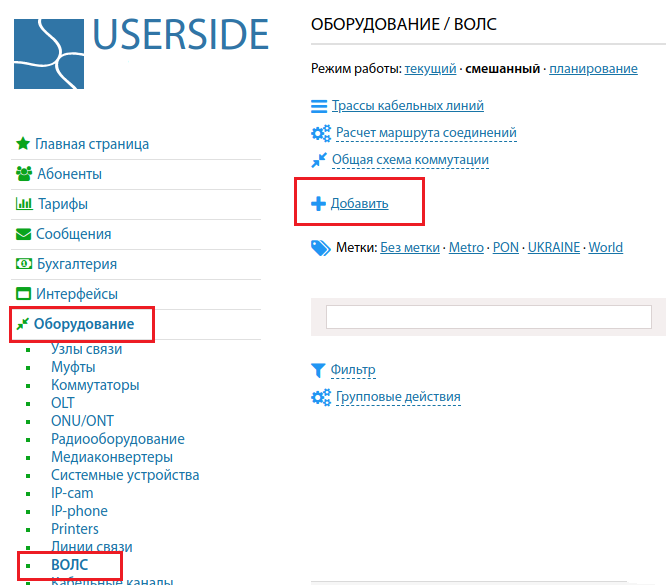
У Вас откроется страница добавления ВОЛС.
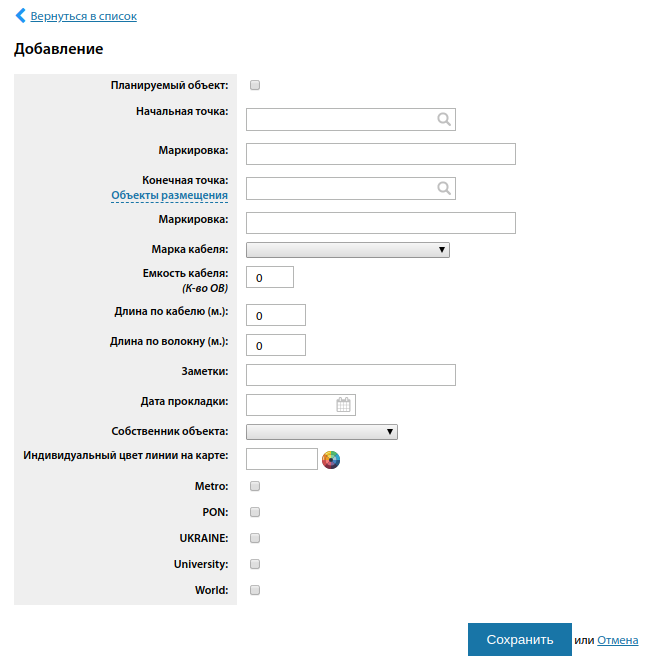
Возможны такие пункты настройки при создании ВОЛС:
- Планируемый объект. Чекбокс, отмечаете если данная ВОЛС будет только запланирована.
- Начальная точка. Тут Вы указываете начальную точку ВОЛС выбирая из списка объект (опору, колодец итд) вводя его название\номер\адрес в поле поиска.

- Маркировка. Вы можете внести маркировку в произвольной форме.
- Конечная точка. Тут необходимо выбрать из имеющихся объектов один вариант объект размещения либо здание.
Переключение между вариантами выбора происходит нажатием на активную надпись "Объекты размещения" и она сменится на "Здания", и наоборот.
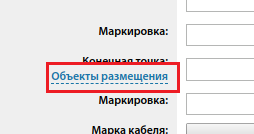
- Маркировка. Вы можете внести маркировку в произвольной форме.
- Марка кабеля. Тут Вы выбираете из раскрывающегося списка марку кабеля.
- Емкость кабеля(К-во ОВ) - данное поле заполняется само из информации о кабеле.
- Длина по кабелю (м.) Указываете длину по кабелю.
- Длина по волокну (м.) Длина переносится из введенной Вами длинны по кабелю. При необходимости значение можете изменить.
- Заметки. При необходимости Вы можете добавить какие либо заметки в данное поле в вольной форме.
- Дата прокладки. По умолчанию в этом поле будет текущая дата, для выбора другой достаточно нажать на дату и выбрать необходимую в открывшемся календаре.
- Собственник объекта. Тут в выпадающем списке необходимо выбрать собственника объекта.
- Индивидуальный цвет линии на карте. Вы можете настроить для каждой ВОЛС цвет отображения на карте.
Остальные чекбоксы отметить при необходимости.
Так же ВОЛС же можно разорвать. Для этого в карточке ВОЛС внизу нажимаете кнопку "разорвать линию".
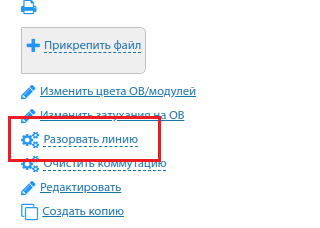
Далее в открывшемся модальном окне укажите объект на котором необходимо разорвать линию.